![]() Продолжаем изучать компьютер. На этом уроке мы рассмотрим папку “Компьютер” и узнаем что такое разделы жесткого диска. Настроем названия разделов и немного рассмотрим их свойства.
Продолжаем изучать компьютер. На этом уроке мы рассмотрим папку “Компьютер” и узнаем что такое разделы жесткого диска. Настроем названия разделов и немного рассмотрим их свойства.
В прошлом уроке мы настраивали меню “Пуск” . В этом меню у нас есть пункт “Компьютер”.
В старых версиях операционной системы Windows эта папка называлась “Мой компьютер”. В папке “Компьютер” располагаются разделы жесткого диска, CD, DVD, Blu-Rey приводы, подключенные флешки и внешние жёсткие диски. Для пояснения приведу рисунок.
Тут видно, что в компьютере 3 раздела (диска) – С, D, Y.
Если Вы читали Урок 1. Из чего состоит компьютер, то вы знаете, что на жестком диске храниться вся информация и данные. Как правило, любой физический жесткий диск (устройство которое храниться в системном блоке) делиться в операционной системе на разделы. Разделы жесткого диска в операционной системе называются дисками. Так вот, на рисунке видно 3 диска – диск C, диск D и диск Y. На них хранится все данные: музыка, фильмы, игры, документы и т.д.
Каждому диску присваивается своя буква. Практически во всех компьютерах, диск, на котором установлена операционная система, обозначается буквой C. Буква присваивается каждому диску при создании. Создание нового раздела жесткого диска – сложный и трудоемкий процесс для новичка, но скоро Вы все сможете делать сами. В последствие букву жесткого диска можно изменить, но пока мы не настолько опытные пользователи. А вот название каждого диска мы можем поменять быстро.
Название дисков позволят Вам удобнее искать информацию. Например, Вы можете диск D назвать Kino и хранить на нем фильмы. Вы будите знать, что на диски с названием Kino храниться только фильмы, а музыки там нет.
Для того, что бы изменить название диска нужно нажать на нем правой кнопкой мыши (ПКМ) и выбрать в открывшемся меню пункт “Свойства”. Открылось окно свойств диска.
Тут есть строчка, в которой находиться название диска (у меня тут написано “Data”), хотя эта строчка может быть пустой.
Писать название диска лучше на английском языке. Меняем язык ввода на английский (нажимаем на клавиатуре “Alt” + “Shift” или “Ctrl” + “Shift”) и пишем название для диска. Затем, нажимаем кнопку применить и “ОК”. Название диска изменилось.
В свойствах жесткого диска так же видно, сколько всего места на диске и сколько свободного места.
Размер информации на жёстком диске измеряется в гигабайтах или терабайтах (в прошлом еще и в мегабайтах). Чем больше объем диска, тем больше туда можно поместить информации.
Количество свободного места можно посмотреть и в папке “Компьютер”. Под каждым диском расположена полоска, которая показывает, насколько занят жёсткий диск. А под этой полоской, отображается информация об объеме диска цифрами. Если полоска красная, значит на диске осталось мало места и нужно удалить с него ненужную информацию или перенести данные на другой диск.
Кроме жёстких дисков в папки “Компьютер” сейчас видна флешка и DVD-ROM.
Флешка — маленький портативный жёсткий диск, который очень удобно носить с собой. В папке “Компьютер” она отображается, так же как и раздели жесткого диска, но в другой строке, что бы пользователь ни перепутал. Флешка – внешний носитель информации.
DVD-ROM – позволяет открывать информацию с DVD или CD дисков. Если Вы вставите в DVD-ROM диск, то в папке “Компьютер” появиться данные о количестве места на диске.
В общем случае, в папке “Компьютер” расположены все носители информации, подключенные к компьютеру.
Урок окончен. В следующем уроке Вы узнаете какие бывают размеры информации Я пишу много информации и стараюсь дать ее понятным языком, но если Вам что-то не ясно – пишите это в комментариях. Вы же учитесь, а компьютер очень сложный прибор. Лучше спросите сейчас, чем повторять уроки потом.





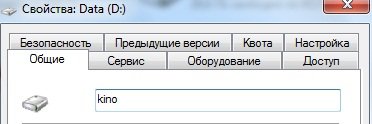

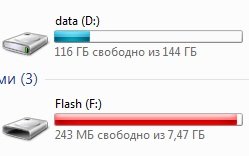
Привет! Все понятно,кроме- не зная английского ,зачем менять язык? Спасибо.
Здравствуйте,Виталий!Все понятно,спасибо.